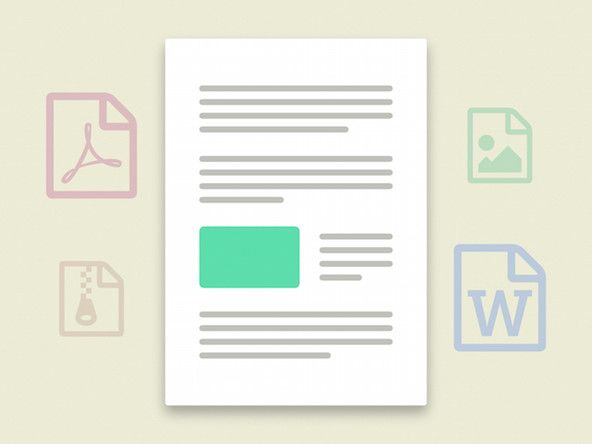HP nešiojamas kompiuteris

Atstovas: 2.1k
Paskelbta: 2014 09 21
Nešiojamas kompiuteris: „HP Pavilion 14-b109wm“.
Veikia „Windows 8“.
Mano tėvo nešiojamas kompiuteris neveikia. Kai jį įjungiate, jis pradeda krauti „Windows 8“, bet tik sako „Paruošimas automatiniam remontui“, tada eina į juodą ekraną.
Bandžiau palaikyti maitinimo mygtuką 20 sek., Bet paleidimo metu nebuvo jokių pokyčių.
Aš vėl paleidau iš naujo ir bandžiau laikyti F9, F5, F10, norėdamas atlikti savidiagnostikos testą, bet ir tai neveikė.
Bet kokia pagalba bus labai dėkinga. Dėkoju.
Aš taip pat turiu tą pačią problemą. Jei radote tinkamą atsakymą, praneškite man
Ahh tai neveiks tikrai erzina
Aš turiu tą pačią problemą. Tai taip erzina, norėčiau, kad mama grįžtų namo: l
įjunkite kompiuterį ir greitai paspauskite f11, kad atkūrimas būtų naudingas
Turiu tą pačią problemą, bet kai spusteliu f11, ji sako: „Prašau palaukti“, aš laukiu maždaug 3 min., Tada ekranas tamsėja (ne kaip tada, kai jis išjungtas, bet tik tuščias ekranas), aš taip pat girdžiu, kaip viskas veikia
29 atsakymai
Pasirinktas sprendimas
 | Repas: 82,8 tūkst |
Sveiki, čia pateikiama nuoroda į „YouTube“ vaizdo įrašą apie šios problemos sprendimą. Sėkmės.
https: //www.youtube.com/watch? v = i0hgUWCa ...
Labai ačiū! Ohh ačiū!
Pranešk, kaip sekasi.
Gerai, todėl paleidus F11 klavišą iš naujo paleisti neveikė. Bet sugebėjo patekti į BIOS laikydamas F2. Šiuo metu vykdoma diagnostika. Ačiū, nes tai suteikia didžiulį palengvėjimą, kai praeina automatinį remontą ..
Blogiausias atvejis. Aš dabar galiu jį iš naujo nustatyti ..
Dar kartą ačiū.
Nepavyko iš naujo nustatyti,
Paleidus diagnostiką, sakyti nepavyko kietojo disko.
Prieš keisdamas kietąjį diską, išbandysiu dar vieną dalyką.
Palaikomoje MF svetainėje sakoma, kad reikia pašalinti ir vėl įdėti atminties modulį trikčių šalinimui.
Leiskite žinoti, kaip tai veikia.
Ačiū dar kartą.
http: //h10025.www1.hp.com/ewfrf/wc/docum ...
Visi !! Įsigykite „Windows 7“ diegimo diską ir tiesiog paleiskite jį ir atnaujinkite, kad laimėtumėte 10, jis veikia puikiai, beje, tada pigus diskas kainuoja apie 80 USD pigiai! Tobulas sprendimas
 | Rep: 1 |
išbandykite šiuos patarimus, kurie gali padėti -
tiesiog pabandykite paleisti kompiuterį saugiuoju režimu
atnaujinti grafinę ir „Windows“ tvarkyklę bei sistemos tvarkykles
pašalinkite nepageidaujamą programinę įrangą ir atlaisvinkite vietos sistemoje
patikrinkite, ar nėra virusų ar įrankių juostos problemų, jei norite gauti kitos pagalbos ir veiksmų
aplankyti FIX - nešiojamas kompiuteris užstrigo ant „Pasiruošimas automatiniam remontui“ po sistemos klaidos ir praneškite man, jei turite kokių nors kitų problemų. ačiū ir sveikinamės
Kaip turėtumėte atlikti f11 ir maitinimo mygtuko metodą, jei jis neveikia
Tai „FAKE“ IT remonto svetainė ir užkrės visus, kurie nėra apsaugoti!
| | Rep: 25 |
a) pažiūrėkite, ar galite patikrinti kietąjį diską naudodami kietojo disko gamintojo naudingąjį diską. Daugelis turi įkrovos iso failą, kurį galite įrašyti kompaktinį diską, kuris paleidžia kompiuterį ir leidžia patikrinti diską. Tai gali leisti ir pagrindinis įkrovos diskas.
ARBA
Jei diske yra gedimas pradžioje, jis neveiks - galbūt galėsite naudoti disko įrankius, kad perkeltumėte skaidinį į arus, kurio klaida nėra, ir pakeiskite skaidinio dydį. Tai galite padaryti, jei pašalinsite kietąjį diską iš nešiojamojo kompiuterio ir įdėsite jį į stalinį kompiuterį kaip antrąjį diską ir tam naudosite OS administracinius įrankius ir kietojo disko komunalines paslaugas. Tai taip pat leis jums patikrinti diską. Tai gali suteikti galimybę ištrinti disko duomenis, jei kas nors nepavyktų - USB diskas kaip paskirties vieta ir pan.
Bet jei sugedęs, vienintelis ilgalaikis sprendimas yra pakeisti diską
pvz
Atrodo, kad HDD yra sugedęs, paprasčiausias būdas gali būti nusipirkti pakeitimą ir jį pakeisti, tada iš naujo įdiegti „Windows“ iš sistemos atkūrimo diskų arba atsisiųsti iš „Microsoft“ svetainės. Jei turite išorinį standųjį gaubtą, galite į jį įdėti senąjį standųjį diską arba naudoti USB adapterį bandydami atkurti failus.
O jei tai visiškai naujas kompiuteris ???
Jei tai yra naujas kompiuteris, jam turėtų būti taikoma garantija, grąžinkite jį pardavėjui, kad jis sutvarkytų. NEBANDYKITE SAVO REMONTUOTI, kitaip galite sugadinti garantiją
Vis tiek negaliu iš naujo paleisti kompiuterio. Kai pasirenku diagnostiką, pateikiamos standžiojo disko bandymo, bandymo pradžios parinktys. Jei praleisiu, nieko negaliu padaryti
 | Rep: 25 |
Paspauskite f11, kai įjungiate kompiuterį, tada iš naujo nustatykite skaičiavimą, tada jis turėtų būti pataisytas (prarandate visus įdiegtus failus). Tai vienintelis būdas išskaidyti šią problemą
Taip, dabar jis buvo paleistas iš naujo. Įstrigęs „Atstatant kompiuterį 1%“, šis puslapis buvo įstrigęs mažiausiai 24 valandas. Ką aš darau??
Jūs HDD yra blogas ir jo negalima atkurti. Gaukite naują ir sužinokite, ar galite nukopijuoti atkūrimo skaidinį į išorinį diską. Įdėkite naują diską ir prijunkite išorinį, tada pabandykite atkurti. Jei atkūrimo skaidinys nukopijuotas gerai.
Aš esu 36% ir tai pakyla 1% kas 1-2 minutes. Jei atliksite tai teisingai, tai užtruks daugiausia 1 valandą
PRATARMĖ: darbas su visiškai nauju neinicializuotu 1 TB „Seagate“ HDD, kuriame dar nėra nieko, taip pat jis dar nėra skaidytas ar suformatuotas.
PROBLEMA: MY LCD ekranas negavo vaizdo įrašo iš BIOS (tik juodas ekranas). Viskas, ką dariau, „HP Pavilion P2-1123w“ liko įstrigęs ištisinėje išjungimo ir vėl įjungimo grandinėje maždaug kas 20 sekundžių.
SPRENDIMAS: Laikant F11 įjungimo metu, kaip siūlė Sami Morganas, man veikė kaip magija ir vėl viskas veikė normaliai. Tikrai buvau beviltiška ir tiesiog atsisakiau visos vilties. Labai ačiū, kad pasidalijote šiuo sprendimu Sami Morgan!
Aš turiu ausinį kompiuterį, kuris neveikia, jis automatiškai ruošiasi juodam langui
| | Rep: 37 |
Iš to, ką aš žinau, stalo.
Visų pirma, visų kitų populiariausių prekių ženklų atveju, jūsų OS jūsų HD formatu yra sugadinta.
Svarbiausia, ką galite padaryti, tai galite pakeisti kietąjį diską.
Jūs norite išsaugoti visus savo brangius failus.
Jūs visi turėjote sukurti atkūrimo diskus kiekvienam atskiram viršutiniam kompiuteriui
Dabar jūs turite savo naują HD diską viršutinėje dalyje, o formatuodami naudojate savo diskus
tą naują, automatiškai, kai vykdote rašytines instrukcijas
ekrane. Turėsite gamyklinį naują viršutinį dangtelį, tą dieną, kai jį išimsite iš „Boe“.
Jei neturite atkūrimo diskų. Paskambinkite savo nešiojamojo kompiuterio palaikymui ir pasakykite jiems
jums jų reikia, ir jie jums jas pagamins.
Atminkite, kad pirmiausia turite kuo greičiau susigrąžinti visus savo daiktus.
Kai kurios HP atkūrimo parinktys gali neveikti. Sustabdykite ir pakeiskite HD.
Norėdami eiti toliau, ištrinsite diską.
Jei jis bus ištrintas dabar. Atsiprašau. Galite išbandyti „EASE US“ programinę įrangą.
Parašiau per savo atminties įrenginį - 415 GB brangių daiktų. Aš visa tai susigrąžinau
originaliu formatu, koks jis buvo. Kai kuri programinė įranga tiesiog grąžins jums RAW duomenis.
niekada ten neina. Gaukite „Lengviau mus“.
Jei neturite HP, viskas nuo šiol yra klaustukas
tavo atsakymas. Tiesiog pakeiskite HD naują, o tada prijunkite seną
vienas jūsų gamykloje atkurtas „Lap Top“ kaip išorinis atminties įrenginys.
Jei originalus HD nėra sugadintas, jis veiks gerai ir tada galėsite jį gauti
visus savo brangius daiktus, nuotraukas, Mp3 ir bet ką kitą, ko tik norite.
Šios pastabos tikslas - pabandyti išsaugoti visus failus.
Jei nė viena iš šių parinkčių negali jų išsaugoti. Sustabdyti. Išjunkite „Lap Top“.
Išimkite kietąjį diską. Pakeiskite jį nauju, o iš naujo paleiskite
paspauskite F2 ir pasirinkite įkrovos tvarką. Norite paleisti iš savo diskų
turėjo padaryti, arba USB. Jei to nepadarėte, turėsite juos užsisakyti
iš HP. Kai tai atliksite, naudokite savo tėvų diską kaip USB įrenginį.
Prijunkite jį prie kompiuterio viršaus ir išsaugokite visus failus.
Perkraukite paspausdami F11
Jums reikės tuščio išorinio disko. Tai skirta išsaugoti visus jūsų tėvelių failus.
Kai kurios iš šių atkūrimo parinkčių gali neveikti, todėl jums reikia atskiro USB arba atminties disko
siųsti visus failus į.
Tai, ką darote, yra rasti būdą, kaip išsaugoti visus tėčio daiktus, kurie jam patinka
jis saugojo „Lap Top“.
Kai jūsų kompiuterio viršuje buvo atliktas diagnostinis remontas, jis tai padarė, kad praneštų apie OS ir ARBA
Kietasis diskas yra sugadintas. Diagnostinis remontas nieko netaiso, jis tiesiog leidžia jums tai žinoti
OS yra sugadinta.
Suradę būdą, kaip visus savo tėčio daiktus išsaugoti išoriniame diske, turite tai padaryti
Tada paspauskite F2 kitame perkrovime. Norite pasirinkti vieną iš HD testų.
„Smart Test“, tada - „Short DST“ testas. Jei jis praeina, jūsų HD yra gerai.
Man atrodo, kad jums reikia naujo HD, nes geriausia jį pakeisti nuo trejų iki penkerių metų.
Galite paspausti F2, kai apskritas kompiuteris bus paleistas iš naujo. Tai diagnostika yra atskira
iš OS ir gerai paleisti.
Pasirinkite „System Restore“ ir pasirinkite „System Restore“ tašką.
Jei tai neveiks, tada pasirinkite Atstatyti kompiuterį neprarandant failų parinkties.
Jei tai neveiks, tada pasirinkite Reset PC. Jums bus suteikta galimybė sutaupyti
savo failus. Galite pasirinkti tarp „Automatinis“ arba pasirinkti norimus.
Jei vienas docento darbas bando kitą. Atminkite, kad jūs tiesiog bandote šias parinktis
norėdami išsaugoti visus savo tėvų failus, nuotraukas, mp3 ir kt.
Tada paspauskite F2 ir išbandykite savo tėvelius HD
iš tikrųjų jis galėjo tiesiog išmušti HDD iš savo vietos. jam gali tekti tiesiog perstatyti atmintį arba įsitikinti, kad niekas neišmušė, tokiu atveju tiesiog turėtumėte būti atsargūs, įdėdami jį atgal. Tai gali būti ir tai, ką jūs sakėte, bet, mano patirtimi, aš kartą palietiau savo ASUS ir jis išjudino HDD ne vietoje, kas sukėlė kažką panašaus. tai labiau būdinga ASUS kompiuteriams, tačiau nieko blogo bandant
http://indianmatka.live ' > thanku už pasidalijimą Ši informacija http://indianmatka.live ' > Mane nustebina prašau spausti
 | Rep: 13 |
Tiesiog atnaujinkite kompiuterį, kaip rodo, mano HP yra visiškai normalus ir aš nepraradau jokių failų
Kaip mes jį „atnaujiname“?
Paspaudžiate f11, pašalinate triktis ir iš naujo nustatote kompiuterį. Prarasite visus failus. Kai rašau tai, mano nešiojamajame „HP FOLIO“ jis yra 33%. Linkiu, kad tai pasiteisintų!
| | Rep: 13 |
išjunkite, paleiskite ir paspauskite f11, tada sekite lotynų amerikiečių kalbą, kurią jie pasirinko ... atkūrimas, kuris man gerai atrodo
Ar tai vis dėlto ištrins visą mano nešiojamąjį kompiuterį?
Jei turite nuotraukų, naudokite išorinį gaubtą, kad perkeltumėte jas į kitą kompiuterį, grąžinkite HDD ir atlikite F11 ir atkurkite gamyklinius nustatymus.
Ar aš turiu atlikti atkūrimą Lotynų Amerikoje?
 | Rep: 13 |
1 metodas:
Atjunkite visus prie kompiuterio prijungtus įrenginius, išskyrus klaviatūrą ir pelę, ir patikrinkite, ar galite paleisti į pradinį ekraną.
2 metodas:
Jei nepavyksta paleisti kompiuterio, pabandykite atlikti saugųjį režimą ir atlikite švarų įkrovą.
Pabandykite paleisti į saugųjį režimą naudodami tinklą. Paspauskite ir laikykite nuspaudę klavišą „Shift“, prisijungimo ekrane spustelėdami „Paleisti iš naujo“ (apatiniame dešiniajame kampe).
važiuojančių vejapjovių peiliai neužsijungė
• Pasirinkite Troubleshoot ir spustelėkite Advanced Options.
• Pasirinkite „Startup Settings“ ir spustelėkite „Restart“.
• Paleidus iš naujo, pasirinkite Įgalinti saugų modewith tinkle.
Jei problema išlieka saugiuoju režimu, atlikite „Clean Boot“, kad patikrintumėte, ar bet kuri trečiosios šalies programa sukelia problemą, nes „Clean Boot“ padeda pašalinti programinės įrangos konfliktus.
2 žingsnis
Įdėkite kompiuterį į „Clean Boot“ ir patikrinkite, ar jis padeda.
Nustačius sistemą „Clean Boot“ būsena padeda nustatyti, ar problema kyla dėl trečiųjų šalių programų ar paleisties elementų.
Kaip atlikti „Clean Boot“, kad išspręstumėte „Windows Vista“, „Windows 7“ arba „Windows 8“ problemą
http://support.microsoft.com/kb/929135
Pastaba: Atlikę „Clean Boot“ trikčių šalinimo veiksmą, skaitykite straipsnyje „Kaip iš naujo nustatyti kompiuterį, kad jis būtų paleistas kaip įprasta po trikčių šalinimo naudojant„ Clean Boot “.
3 metodas: galite pabandyti paleisti iš „Windows 10“ laikmenos ir pabandyti atlikti automatinį taisymą iš „Windows“ atkūrimo aplinkos (WinRE).
Norėdami atlikti automatinį taisymą „Windows 10“ kompiuteryje, atlikite šiuos veiksmus:
a) Įdėkite laikmeną, pvz., (USB arba DVD), ir iš naujo paleiskite kompiuterį
b) Paspauskite klavišą F12 (paprastai tai yra F12, tačiau kompiuterių gamintojai gali skirtis) ir pasirinkite diską, į kurį įdėjote diegimo laikmeną.
Kai pasirodys „Windows“ sąrankos langas, atlikite šiuos veiksmus:
c) Spustelėkite Next ir pasirinkite Repair your computer.
d) Tada pamatysite mėlyną ekraną ir pasirinkimo parinktį. Pasirinkite parinktį Trikčių šalinimas ir Išplėstinės parinktys.
e) Galite pasirinkti automatinį taisymą iš išplėstinės įkrovos parinkties.
Norėdami atsisiųsti ISO ir sukurti diegimo laikmeną, galite kreiptis į šią nuorodą:
http: //www.microsoft.com/en-us/software -...
Ačiū ir linkėjimai
Džiaugsmas Kemprai
| | Rep: 13 |
Tikiuosi, kad tai padės, bet man tai pasiteisino. Turite išimti kietąjį diską iš savo kompiuterio ir įdėti jį į kitą kompiuterį, sakys, kad ruošiatės atlikti automatinį remontą, nei skaičiuoti nuo 0% iki 100%. tada jis parodys viską, kas yra jūsų kompiuteryje, grąžinkite jį atgal į savo kompiuterį, nei vėl bus skaičiuojama nuo 0% iki 100%, tada jūsų kompiuteryje viskas bus įprasta.
| | Rep: 37 |
Sveiki. Mate nesijaudinkite. Visi nuo 2013 m. Pastatyti HP nešiojamieji kompiuteriai turi šią problemą.
Turiu 2014 m. HP x360 su 5500 u i7 „Intel“ procesoriumi 2,40 GHz 2,40 GHz su 16 GB „Ram“.
Jei skambinsite į HP, „Tec“ palaikymo tarnyba jums pasakys, kad neturite vilties, jei to tikitės
problema gali būti išspręsta. Citata ir pabaigos citata.
Mano logiška nuomonė yra ta, kad HP turės iš naujo pritaikyti visus būsimus kompiuterius, kad tai ištaisytų.
Daugumą „hp“ pagrindinių plokščių gamina „Asus“. Geriausias. Galbūt pavyks gauti
tada atlikite mums pakeitimą, tačiau pagalvokite apie to kainą!
Tuo tarpu jūs ir visi kiti, turintys neseniai pagamintą „HP“ kompiuterį, eisite
kad būtų įstrigęs nešiojamojo kompiuterio viršus arba kompiuteris perkraunamas į diagnostikos taisymo kilpą.
Tarkime, kad tau sunku būti uždarytam. Dabar failo fragmentas yra perkeltas. Jūs įdiegiate savo mėgstamą kovos su kenkėjiškomis programomis programą (mano nuomone, „Emsisoft“ yra jų visų galas „Geriausias“ ir labiausiai apdovanotas.
„Emsisoft Internet Security Suite“ sklandžiai veikia su mano „Windows 8.1“)
Deja, „HP Diagnostic Repair“, visiems mūsų galutiniams vartotojams, deja, kaip jau sužinojote, atpažins viską, ko trūksta rašytiniuose visko, ką turite, ir tada įdiegtose visose naujose programose, o tada ir visose tose puikiose programose, kurias galėjome sklandžiai paleisti mūsų senesnę mašiną, suveiks kitas perkrovimas - „HP DIAGNOSTIC REMONTAS“. Iki šiol visi žinome, kad taip nėra
nieko taisyti, taip pat neužregistruoti pradinės problemos, su kuria susidūrė kompiuteris. Vienintelė išeitis iš tos kilpos yra paspausti F 11. ir tada pasirinkti bet kurią iš HP atkūrimo parinkčių. HP diagnostinis remontas yra įtrauktas į visą kompiuterio architektūrą. Visa iš anksto įdiegta programinė įranga, „The Mother Board“ ir visa kita aparatinė įranga. Vėl pasmerktas ir pasmerktas.
Iki šiol praleidau didžiąją laiko dalį, nuo 2015 m. Lapkričio 28 d., Kai įsigijau šį, mano manymu, puikų ratą, didžiąją savo gyvenimo dalį praleidau dabar „HP System Restore“.
Šiuo metu aš rekomenduoju jums įsigyti oficialų USB atkūrimo diską iš HP.
Tokiu būdu žinote, kad jis nebuvo sugadintas.
Dabar jau turėjote sužinoti, kad jei neišsaugojote savo mėgstamų dalykų, nuotraukų ir mp3, tai kai netrukus ar vėliau baigsite, bet naudodamiesi HP sistemos atkūrimo parinktimis, sužinosite sunkų kelią
jei jūsų kompiuteris, t. y. nešiojamas kompiuteris, pataisytų HP diagnostiką, tai dabar niekas iš jūsų neatkuria taškų
yra. HU HA hp, nejuokaujame, kokį lemtingą inžinerijos pasiekimą pasiekėte visame HP mylinčiame pasaulyje.
SPRENDIMAS.
tai veikia geriau nei viskas, ką dariau anksčiau.
EITI Į „FILE ISTORIJĄ“ rasite tą mielą mažą piktogramą Valdymo skydelyje.
Spustelėkite ją, ji atsidarys, NEĮJUNKITE Failų istorijos, nebent iki galo suprantate to automatinio atsarginio kopijavimo pasekmes. Kaip asmeninė INFORMACIJA, jūs nenorite, kad ji būtų staiga pasiekiama internete.
Eiti į kairįjį apatinį lango kampą ir pasirinkite „System Image Backup“
HP sukuria puikų vaizdą apie viską, ką jūs tuo metu darote.
Štai kodėl nenorite atsisiųsti „Emsisoft“ ir neįdiegti jos ar kitos mėgstamos programinės įrangos, kurią reikia atnaujinti.
Su dideliu dėmesiu radau detales ir tai, kokias išorines funkcijas aš atlikau savo mylimajai
„LapTop“, kad galiu praleisti savaitę ar daugiau be kliūties „HP Diagnostic Repair Loop“.
Atsiprašau už visus daug žodžių. Aš nežinau, kad jį sutirštinčiau, todėl jis yra toks, koks yra.
Nenaudokite nešiojamojo kompiuterio HD brangiems daiktams laikyti. Viskas.
Dėl šios priežasties gali tekti naudoti sistemos atkūrimą.
Nors mano C disko vaizdas yra patenkinamas, viena ar trys suveikusios HP diagnostikos taisymo linijos sugadina tą vaizdą. OH NE. Vėl pasmerktas ir pasmerktas.
Tvarkyk tai.
„HP Tec“ palaikymo komandos narys Hermanas filipinuose sakė, kad HP žinojo apie šią problemą ir kad jis tikrai padidins mano skundą dėl HP DIAGNOSTIKOS REMONTO kilpos iki hp.
Pagaliau, HP inžinieriai ketina kurti naujus kompiuterius be šio rezultato.
Galbūt galėsime grąžinti savo viršutinius kompiuterius ir kompiuterį, kad jie būtų atnaujinti ir kainuotų minimaliai.
Tai mano viltis.
Iki tol mums visiems „HP“ galutiniams vartotojams nesijaudinkite, nesvarbu, kokį kodo kompetenciją turėtume, visi pasaulyje, turintys vieną iš šių „HP“ nešiojamųjų kompiuterių ar kompiuterių, turi šią baisią nuolatinę veiklą iki pat žemės krašto. Diagnostinio taisymo ciklas, kai mažiausiai tikimasi.
NEPAMIRŠKITE. Jums visiems bus geriau tai padaryti, jei padarysite „System Image Back UP“ spustelėdami failų istorijos lango apačią kairėje pusėje.
Aš taip pat gavau kitų idėjų.
Eikite į „Best Buy“. Paklauskite, kiek kainuos visų reikalingų naujausių diegimo tvarkyklių disko sukūrimas
jums HP. Tada sumokėkite pinigus už kompaktinį diską, kurio ji bus verta. Kitas įsigykite „Windows OS“
Nebandykite išjungti OS HP. Tai košmaras.
ARBA
INSTALizuokite „UBANTU“ per visą sistemą, anuliuokite „HP“ gamyklos garantiją, o dabar jūs turite savo kompiuterį. Tavo.
Jei jūs esate galutinis vartotojas, aš esu, jums reikia draugo, kuris paleistų jus per UBANTU, tačiau gera žinia, ar tai yra „Linix“ sistema, jūs žinote pingviną, griežtą įtemptą OS, nedaug, jei išnaudoja, ir kas nors žino
parodys, kaip įsigyti visus tvarkykles, kurių reikia norint valdyti jūsų motininę plokštę, garso plokštę ir pan.
Aš ketinu tai padaryti ir išbandyti „Best Buy Tecs“. Aš jau kalbėjau su jais asmeniškai, ir jei jų paprašysite, už kelis dolerius daugiau, jie turės labai ypatingą „High Tech Code“ asmenį, atlikite visą savo HP darbą tiesiai priešais jus. Ei. Tai labai simpatiška.
Sėkmės. Pasilikite savo HP arba susigrąžinkite pinigus dabar.
Su meile, viltimi ir dvasiniu supratimu. G-d, palinkėk jis, yra IAM
Atnaujinti (2016 03 15)
Sveiki.
Tai NGC4414.
Parašiau ilgą užrašą apie diagnostinį remontą.
Grįžau leisti jums visiems naujiems HP savininkams ir pradedant nuo 2013 m. Savininkų,
Diagnostinis remontas yra integruotas visoje HP architektūroje.
Pagrindinė plokštė, kietasis diskas (-ai) visa HP programinė įranga ir visa kita, ką jūs norite
gali sugalvoti.
Kai jis prasideda, tiesiog paspauskite F 11 perkraunant. Čia rasite daugybę būdų, kaip tai padaryti
atkurkite savo HP. Viskas. Tai nėra sprendimas, likusias išlaidas išleis jūsų HP
likusios valandos daugiausia atliekamos „Diagnostiniame taisyme“ ir „Jūsų kompiuteryje kilo problemų“.
tiesiog taip yra. Iki šiol visi turėjote išjungti telefoną naudodami „HP Tec“ palaikymą, ir jie iš esmės
pasakysiu, kad visi turi šią naują problemą ir kad neturite tikėtis sprendimo.
Taip yra todėl, kad tai yra aparatūros sukurta problema.
Vienintelė išeitis patekus į „Diagnostic Repair loop“ arba „Jūsų kompiuteris susidūrė su bėda“
tos dvi kilpos yra paspaudus F 11 kito perkrovimo metu.
Kad galėtumėte šiek tiek geriau tai išgyventi, eikite į failų istoriją. Pažvelk žemyn į kairįjį apatinį kampą
ekrano ir rasite „System Image Back Up“
Išvalę HP, padarykite tokį. Tai reiškia, kad naudojate „HP Restore USB“ ar diskus ir paleisite
juos. Įsitikinkite, kad juos turite. Jei to nepadarysite, ši kita parinktis jums kainuos.
goto KillDisk.com, atsisiųskite jų nemokamą „Kill Disk Console“. Sužinokite, kaip juo naudotis, ir visiškai atlikite savo veiksmus
Žemo lygio formatas. Tai nemokama, todėl visi diske esantys duomenys keičiami į 00000x0
Tai yra HD HD, ir dabar jūs galite įdiegti savo HP sistemą, žinodami, kad nebus ateities
trukdžių ar disko sukeltą trigerį, net jei atstatėte gamyklą.
0 diską arba naudokite HP parinktį diskui formatuoti. Pasirinkite tai skiltyje Atnaujinti. Tai klausia, ar norite išsaugoti failus, atnaujinti, ar norite atsikratyti visų failų ir iš naujo įdiegti, ar norite
formatuoti diską, nes ketinate jį dovanoti arba išmesti. Tas paskutinis yra tas, kurio norite.
Nepasirinkite to, nebent turite savo atkūrimo diskus. Juos galite padaryti vieną kartą apsilankę „HP Recovery Media“. Padaryk tai teisingai. USB naudokite šiek tiek didesnį, nei reikia.
Jei naudosite DVD ar kompaktinius diskus, kuriuos galima iš naujo rašyti arba rašyti, jums reikės nuo trijų iki trylikos diskų, tada turėsite kūdikį sėdėti HP, kol jis bus baigtas. Tada, kai paleisite atkūrimą, turite sėdėti kūdikį HP.
USB yra vientisas ir nueinamas darbas. Paleiskite HP atkūrimą iš USB ir eikite, eikite į sporto salę, eikite į darbą, HP bus jums pasirengusi, kai grįšite. Mate nesijaudinkite. HP miegos, kol grįšite namo, tiesiog pažadinkite jį pele.
Po to, kai atliksite tobulą atkūrimą ir galėčiau pridurti, aš padariau tūkstančius HP sistemos atkūrimų
variantus, kuriuos iš jų galėčiau išsirinkti, gerai aš tai priduriu. Dabar jūs turite HP tiksliai taip, kaip HP nori, kad jis veiktų. Nieko nekeiskite. Nieko. Nieko nedėkite, išskyrus nemokamą „Microsoft“ programinę įrangą
http: //windows.microsoft.com/en-us/windo ...
Čia pateikiami kai kurių įprastų naujinimų diegimo problemų sprendimai. Galbūt galėsite automatiškai išspręsti kai kurias problemas paleisdami „Windows“ naujinimo trikčių šalinimo įrankio citatą ir baigdami citatą.
Berniukai ir mergaitės, ši maža priemonė veikia. Programinės įrangos atsisiuntimas vadinamas „WindowsUpdateDiagnostic“
Tai vienintelė pridėta programinė įranga, kurią turėtumėte paleisti. Jūs negalėsite atnaujinti labai gerai arba visai ne
kol jį paleisite. Perkraukite, paleiskite dar kartą. tada pasirinkite automatiškai įdiegti naujinimus arba atlikite juos rankiniu būdu.
Jei kai kurie iš jų neįdiegiami, dar kartą paleiskite „Windows“ naujinimo diagnostikos įrankį.
Visa tai, ką norite padaryti, yra tai, kad visi „Windows“ atnaujinimai būtų kuo daugiau prieš jus
sukurkite savo naują vaizdą. Failų istorija sukuria sistemos vaizdą puikiai.
Tiesiog nepamirškite, kad tai 20 minučių darbas, nenustokite jo už piktadarį, leiskite jam baigti.
Perkraukite porą kartų, kad visa tai iškratytumėte ir nuleistumėte. kol to nepadarysite, jūsų sistema turi šiek tiek problemų
prisimindamas, kas tai yra. Tada atrodo, kad jūs jo visai neveikėte. Puikiai, iki kito suveikimo
HP diagnostinio taisymo kilpa. Paprastai tai, ką radau, yra tai, kad „Windows“ naujinimai, kai jūs perkraunate, grįžtant į „Windows“ suaktyvina diagnostinio taisymo ciklą, todėl „Windows“ neprasideda.
jūs dabar esate kilpa. Žemės šerno dienos filmo ciklas. Dar ir dar.
Pabaigoje grįšiu ir pranešiu jums visiems apie savo HP perkėlimą į UBANTU.
Aš tai gerai jaučiu. Nebėra diagnostikos taisymo ciklo. Na, po visko pasakyta ir padaryta, aš turiu vilties.
Kitas išmintingas galutinis sprendimas yra užginčyti nemokamą advokatą. tikras sėkmingas žmogus, kuris atlieka „Class Action Suits“ ir imasi tik tokio atvejo, kad laimėtų šimtus milijonų dolerių
kurį iš anksto žino, kad laimės. Štai kodėl tokio lygio advokatas imasi bylos.
Jis laimės ir žino tai iš anksto.
Jei gerai pagalvotumėte, visi žmonės, turintys 2016 m. HP, turi tą pačią bėdą.
Pasmerktas ir vėl pasmerktas. (nepamirškite, kad diagnostinis remontas yra labai fizinių „Windows“ struktūrų dalis
HP. Pagrindinė plokštė, kietasis diskas (-ai) ir visa HP programinė įranga.
Kitas.
Kitą savaitę ketinu įdiegti UBANTU per USB. Mano hp neturi optinio įrenginio.
Deja, „Windows“, tačiau šiuo metu jokiu būdu negaliu grąžinti savo HP už visą pinigų grąžinimą. Aš ką tik supratau
2014 m. lapkričio mėn. Tai „HP x360 dual 5500U Intel 2.46 Ghz = Quad Core at 16 GB RAM.
Tikiu, kad dabar tai yra vienintelis sprendimas, nes sakiau, kad ką tik įsigytas ar prieš kelis mėnesius įsigytas HP yra visam laikui sukurtas aplink diagnostikos taisymo ciklą, o jūsų kompiuteris pateko į kai kuriuos problemų ratus.
Kita vertus, kas nors kartais manęs paklaus, iš kur aš esu. Na štai, dabar jūs visi žinote.
Pagarbiai iš NGC 4414.
Tikrinamas atsakymas
Gana atsakymas į vėjo krepšį.
Galima sakyti, kad vėl ir vėl, dar kartą, kaip ir „HP“ diagnostikos taisymo cikle, aš pats ištrinčiau tą komentarą. Aš nežinau kaip.
Turite į tai atsakymą? Mielai ištrinsiu šį žodžių skirtuką.
Cha, mane privertė kilpa. Dar ir dar.
Vis dėlto supratau, kaip visam to išvengti. Juk sėkmė.
Nereikalingai ilgai trunkantis įrašas ir paaiškinimas, bet TAIP paspaudus F11, įjungus maitinimo laiką, atšaukiama kilpa, kurioje buvote įstrigęs, ir viskas vėl normalizuosis. Kažkokia nesąžininga klaida ar kita tokia neatsargi HP BIOS priežiūra, tačiau bent jau paspaudus šį klavišą problema išspręsta. Dėkojame, kad pranešėte apie rezultatus sprendžiant šią problemą.
http://indianmatka.live ' > thanku už pasidalijimą Ši informacija http://indianmatka.live ' > Mane nustebina prašau spausti
| | Rep: 13 |
Įkelkite į atkūrimą, tada iš komandų eilutės tipo:
bcdedit / set {default} recoveryenabled Ne
Paleiskite iš naujo ir tai turėtų jums pasakyti, koks failas sukelia pakabinimą. Galėjau pakeisti failą (c: windows system32 drivers avgrkx64.sys) savo senąja versija ir tada sėkmingai paleisti.
| | Rep: 13 |
Eik čia: https: //m.youtube.com/#/watch? v = 2f-GorXW ...
| | Rep: 13 |
1. Atjunkite nešiojamąjį kompiuterį
2. Išimkite akumuliatorių ir palaukite 30 sekundžių
3. Išimkite visus USB įrenginius
4. Įdėkite akumuliatorių
5. Paspauskite maitinimo mygtuką
MAN TINKA!!!!
Ačiū, tai man pasiteisino.
JŪSŲ PAŠTAS DABAR DABAR 2 METUS MANO Gelbėtojas. AČIŪ
Šiandien vėl buvo priminta, kai galų gale leidau „Windows10“ atnaujinti į 2004 m. Versiją. Nesėkmingai po to, kai „Microsoft“ (ir kartais kiti) atnaujino, mano nešiojamas kompiuteris įstrigo ekrane „Acer Exploreyond limits“. Nėra besisukančių taškų. Tai liks amžinai (gerai 12 val. Per vieną bandymą), kol bus atliktas sunkus išjungimas.
Paprastai nešiojamą kompiuterį paleidžiu iš maitinimo šaltinio be akumuliatoriaus ir naudoju laidą prie modemo (ne „wifi“).
Jei pamiršau atjungti modemo laidą prieš pirmą paleidimą / paleidimą iš naujo po atnaujinimo, turiu atlikti sunkų išjungimą, tada nuimti laidą.
PRADĖTI - neprisijunkite prie modemo, kol kompiuteris nebus visiškai inicializuotas ir viskas bus gerai iki kito atnaujinimo!
Ačiū dar kartą
| | Rep: 25 |
Dėl šios priežasties taip gali atsitikti, kai kietajame diske yra klaida kritiniame įkrovos taške. Gal pabandykite kitą kietąjį diską arba naudokite USB įkrovos „Linux“ diską, jei tai padarote ir jis paleidžiamas, tikėtina, kietajame diske. Turite jį pakeisti.
Turėdami darbinį diską, turėsite iš naujo įdiegti sistemą ir pan. Jei perkate panašaus dydžio standųjį diską, galite klonuoti atkūrimo skaidinį ir taip atkurti sistemą arba sukūrę atkūrimo diskus galite atkurti kompiuterį. gana lengvai, tada pabandykite išimti duomenis iš senojo disko
| | Rep: 1 |
Aš išsprendžiau šią problemą (man tai atsitiko „Windows 10“), kad aš naudoju įkrovos USB atmintinę su „DBAN“. DBAN („Darik's Boot and Nuke“) yra tarsi OS, kuria galite ištrinti kietuosius diskus. Aš išvaliau kietąjį diską naudodamas DBAN, tada iš naujo įdiegiau „Windows“ naudodamas įkraunamą „Windows 10“ USB atmintinę. Tai ištrins viską iš jūsų kompiuterio ... bet tai veikia. Neturėjau kito pasirinkimo. Aš bandžiau viską, kad atkurčiau „Windows“, bet prieš tai nesėkmingai. Tikiuosi tai padės.
Tai padariau naudodamas „Lenovo Ideapad 100 15IBD“

Rep: 1
Paskelbta: 2016 06 17
Aš turėjau iš naujo paleisti kilpą, negalėdamas įkelti operacinės sistemos, tiesiog eidavau į „Win“ klaidų atkūrimą, turėjau du variantus: paleidimo taisymas, rankinis paleidimas, nė vienas iš jų neveikė.
Pataisyti
įdėkite savo sistemos veikimo diską
paleisti kompiuterį
paspauskite F12
pasirinkite kompaktinių diskų įrenginį
bus matomi langai, įkeliantys failus
pasirinkite taisymo kompiuterį
vadovaudamiesi instrukcijomis turėtumėte pataisyti, kad jūsų kompiuteris bus saugiuoju režimu
tikiuosi, kad tai veikia jums, aš turiu „Win Vista“ operacinę sistemą
Ar pametėte visus asmeninius failus naudodami šį metodą?
 | Rep: 1 |
Gerai, kad tai man padarė nuostabą. Taigi turiu „Lenovo“ nešiojamąjį kompiuterį ir jame yra mygtukas, kuriame yra tam tikras perdirbimo simbolis, taip pat žinomas kaip F5. Taigi aš laikė spustelėjo, kad prieš paleidžiant savo kompiuterį. Tada pasirodė šis dalykas: „Paspauskite bet kurį klavišą per 8 sekundes, kad praleistumėte disko patikrinimą“. Aš tai padariau ir grįžau į savo pagrindinį puslapį! Dabar tikiuosi, kad tai nėra blaivybė, ir tikiuosi, kad tai padės kai kuriems iš jūsų, vaikinai!
| | Rep: 1 |
Žmonėms, kurie susiduria su šia problema ..
Visų pirma .. kai įsijungia jūsų kompiuteris .. įjunkite kompiuterį, „“ saugųjį režimą “, tada pabandykite ieškoti tvarkyklių, kurias reikia atnaujinti, pvz., Grafikos ir kitų tvarkyklių .. tada įsitikinkite, kad jūsų kompiuteris yra švarus Trojan valandų ir virusų ... tada patikrinkite, ar jie tinkamai veikia. . Galų gale pabandykite ištrinti nepanaudotus duomenis ir atlaisvinti vietos ..
| | Rep: 37 |
Sveiki. Jaučiu tavo nusivylimą. Keletą bandymų ir klaidų mėnesių buvau tiksliai ten, kur esate dabar.
Pirmiausia, nuo šiol naudokite D.I.S.M. Pradėsite nuo kompiuterio, prijungto prie interneto.
Tada išsikaskite savo „Komandinę eilutę“, atidarykite ją naudodami „Administratorius“
Galite naudoti D.I.S.M. periodiškai tikrinti, ar nėra OS korupcijos. Turėtumėte kiekvieną kartą prieš atlikdami pakeitimus arba atsisiųsdami „Windows“ naujinimus. Manau, kad „Windows“ naujinimų atsisiuntimas automatiškai veikia geriausiai, nes tada galiu pasirinkti, kurių nenoriu.
Gerai .
Skaičius 2 yra pirmasis D.I.S.M. kad tu bėgi.
Pirmiausia paleiskite jį kiekvieną kartą ir paleiskite kartą per mėnesį. Visada norite įsitikinti, kad jūsų sistema veikia tiksliai taip, kaip „Microsoft Engineers“ ją sukūrė, ir šis mūsų sukurtas įrankis yra tobulas.
Jei jūsų dism / online grįžta su korupcija, tada paleidžiate 3 numerį.
Nebandykite išspręsti „Windows“ naujinimo problemų, kol nepaleisite savo dism / online patikrinimo.
Tada, jei jūsų „Windows“ naujinimai nebuvo įdiegti ir jūs gaunate klaidos pranešimus, tada eikite į internetą ir gaukite „Windows Update Trouble Shooter“. Vykdykite tai po to, kai kvadratą pašalinsite savo OS su dism / online numeriu 2.
Gerai, paleidžiate atnaujinimo priemonę, tada ji pašalina visas klaidas ir gali iš naujo nustatyti „Windows“ naujinimo istoriją
nulis atnaujinimų. he he he he. nesijaudinkite, kad jie visi yra, tačiau „Windows Update“ trikčių šalinimo priemonė kartais ištrina „Windows Update“ biblioteką. Taip yra todėl, kad kai kurie bibliotekoje yra tų, kurie jūsų OS šiuo metu yra rekomenduojami, kopijos, tačiau ją jau galima įdiegti, tačiau ji jau įdiegta dažnai sukels interesų konfliktą, o „Windows“ atnaujinimas kiekvieną kartą nepavyks.
Taigi dabar paleiskite „dism / online number 2“, tada, jei reikia, pataisykite naudodami skaičių 3, tada paleiskite „Windows“ naujinimų trikčių šalinimo priemonę ir dabar jau esate. Jūsų OS bet kokioje mašinoje, ji sklandžiai veiks visą likusį gyvenimą. Labai gerai, jums bus nuobodu be nuolatinių klaidų pranešimų.
Visada paleiskite komandų eilutę su administratoriaus teisėmis būdami prisijungę, kitaip „dism“ neveikia. Tai internetas, kažkur prijungtas prie „Microsoft“ serverio.
kaip pakeisti 5 pastabos bateriją
1 dism / online / cleanup-image / scanhealth
2 dism / online / cleanup-image / checkhealth
3 „dism / online / cleanup-image / restorehealth“
4 „Windows“ naujinimo trikčių šalinimo įrankis.
5. Paskutinis žingsnis žengti po to, kai visi kiti buvo.
Gaukite saugojimo diską. Aš rekomenduoju tik išorinį kietąjį diską.
Jei iš viso viskam naudosite kietąjį būvį, sužinosite sunkų būdą
nuotraukų kolekcija bus subtiliai sugadinta. Visos jūsų nuotraukos bus sugadintos. Taip atsitinka, kai originalius nuotraukos vaizdo duomenis perkeliate į išorinį HD arba „Solid State“. Mano kietojo kūno patirtis yra nuostabi
mano nuotraukos saugomos sugadintais duomenimis, kurių nematysite tik po kelių savaičių ar mėnesių. Jie jau yra sugadinti, todėl nesivaržykite jų kopijuoti, jie atrodo tobulai, bet tik trumpam.
Kad išvengčiau duomenų sugadinimo, aš bent tris kartus perrašau visas nuotraukas ir tai galioja likusiems duomenims. Tai užtrunka šiek tiek laiko ir pastangų, tačiau neatidarysite mėgstamos nuotraukos, kad pamatytumėte, ar ji sugadinta, neatidarysite išsaugoto dokumento žodžių blokelyje ir dabar aš būsiu šifruotas.
Gerai
turite savo išorinį kietąjį diską.
„GoTo“ į valdymo skydą, tada raskite „Failų istorija“
Spustelėkite Failų istorija ir eikite į apatinį kairįjį lango langą ir spustelėkite „Sistemos vaizdų atsarginė kopija“.
atlikite nurodytus veiksmus ir įsitikinkite, kad įdėjote tą vaizdą į „tuščią skaidinį“
Norėdami tai padaryti, turite pereiti į „diskManagement“ arba nusipirkti disko tvarkyklės programinę įrangą, tada suskaidyti išorinį įrenginį ir adresuoti kuriamą vaizdą, „System Image Backup“ prie disko raidės, priskirtos šiam skaidiniui. Gerai, dabar jūs turite pasirinkti norimą paveikslėlį. Taigi, jei turite privačių daiktų ir norite juos taip išsaugoti, tada sukurkite visų savo darbalaukio failų atsargines kopijas kitame „External“ skaidinyje, tada grįžkite ir naudokite „EastTec Eraser“ ir perrašykite visus savo failų duomenis, taip padarydami švarų vaizdą. . Jums nereikia to daryti, bet vaizdas viską puikiai nukopijuos.
Linksmų Kalėdų.
CharlieEvergreen,
„galvok apie mišką be medžių“
 | Rep: 1 |
aš įteikiu šią problemą
Po kelių valandų laukimo, kol jis įstrigo, HP vaikinai sakė paspaudę F9, kad patektumėte į įkrovos tvarkos meniu įkrovą iš bet kurio USB disko, kad iš naujo įdiegtumėte „Windows“
 | Rep: 1 |
„hp compaq 8710p“, „Windows 10“.
šis dalykas su automatiniu remontu nutiko man ir mano tvirtas patarimas nėra skubėti į nieką. prašau, būk šiek tiek kantrus. jis gali pats susitvarkyti.
Aš nuolat dariau sunkų iš naujo paleidžiant maitinimo mygtuką, kol jis privertė išjungti, bet tiesiog baigėsi tuo, kad jis užstrigo ruošiantis .... ir tt pranešimui. kartais net ne žinia. tik langų pakrovimo ratas eina ratu.
galų gale nusprendžiau pereiti į ROM segmentą laikydamas f10 paleidimo metu.
aš atlikau HDD savikontrolę ir atminties testą. abu buvo gerai. todėl visos kalbos apie sugadintą standųjį diską gali būti neteisingos. aš palikau per naktį bandžiau vėl ryte. jokio džiaugsmo.
man reikėjo išeiti. todėl nusprendė jį išjungti maitinimo šaltinyje. kai grįžau po 3 valandų, jis iš automatinio remonto pakeitė jūsų kompiuterio diagnozavimą. iš ten aš padariau sistemos atkūrimą, bet jis negalėjo jo užbaigti dėl gudraus failo. taigi aš išėjau iš to ir žemai, ir štai, jis įkrautas normaliai. koks palengvėjimas.
taigi imk iš to, ką norėsi. pabandykite viską atjungti kelioms valandoms ar per naktį. paziurek kas bus. jums taip pat gali pasisekti))
Atnaujinti (2017-04-15)
atnaujinimas mano įraše buvo ne tiek išjungtas elektros tiekimas, kuris jį ištaisė.
tai pašalino „SANDISK HD“ atminties kortelę iš kortelių skaitytuvo.
neprisiminiau, kad tai padariau pirmą kartą. bet kai problema atsinaujino, tai ir padariau, kad ją išspręčiau.
Taigi šūkis yra pirmiausia įsitikinkite, kad visi USB ir kortelių skaitytuvai yra tušti, prieš pradėdami ką nors drastiško.
| | Rep: 1 |
Sveiki,
Pirmiausia eikite į šią „YouTube“ svetainę ir tiksliai vykdykite „MDTech“ mokymo programą. Įskaitant visas vietas, kuriose jis nurodo, kai yra jūsų kompiuterio CMD ekrane.
Pastaba: - Prieš tai gali tekti kelis kartus paspausti ir palaikyti kompiuterio maitinimo mygtuką, kol „Windows“ įrankio puslapis bus rodomas mėlyna spalva su daugybe parinkčių, arba palaikykite nuspaudę kompiuterio maitinimo mygtuką ir paspauskite F11, kai paleidžiate. (kiti kompiuteriai gali naudoti mygtuką F8 arba net ištrinti mygtuką, kad patikrintumėte savo vadovą.)
https: //www.youtube.com/watch? v = ABI3DAhq ...
Štai ką aš radau ir paskelbiau komentaruose aukščiau pateiktame MDTechvideo tinklalapyje.
„Windows 10 64bit ir galbūt 32bit (x86) turi atnaujinimą nuo 2017 m. Kovo 20 d., Kuris, atrodo, išsprendžia šią kritinę problemą. Ieškokite „Google“ šio KB4015438 „Windows“ naujinio ir PERSKAITYKITE apie tai informacijos. Aš jus perspėsiu, tačiau jo dydis yra iki 1000 Mb ir jo atsisiuntimas gali užtrukti VALANDAS. Akivaizdu, kad tai ne tik „Windows“ pleistras, bet mega atnaujinimas. Jei jums pasisekė grįžti į „Windows“ naudojant anksčiau pateiktą „MDTechvideos“ mokymo programą, KB4015438 diegimą atlikite naudodami „Windows Update“ funkciją savo kompiuteryje arba atsisiųskite ją tiesiai iš toliau pateiktos „Microsoft“ svetainės nuorodos.
Dar kartą įspėjame, kad atsisiųsdami ir vėliau įdiegdami manote, kad jūsų kompiuteris nieko neveikia, NETEISINGAI, tai labai labai lėta foninė operacija, todėl reikia kantrybės. Aš nesu profesionalus kompiuteris, todėl negaliu niekam daugiau padėti, tačiau čia pateikta informacija atstatė užrakintą „HP 15 Pavillion“ nešiojamąjį kompiuterį.
https: //support.microsoft.com/en-us/help ...
http: //www.catalog.update.microsoft.com / ...
Sėkmės. Jonas JK “
| | Rep: 160 |
Pirmiausia pabandykite iš naujo paleisti saugiuoju režimu.
Pašalinkite bet kokią programinę įrangą, kurią įdiegėte paskutinį kartą, jei esate saugiuoju režimu.
Taip pat pabandykite paleisti sistemą naudodami paskutinį žinomą „good os“ variantą. Paprastai ši parinktis pasirodo, kai paleidžiant paleidžiate f8.
sistemos paleidimo metu ji ras visą aparatinę įrangą, ar ji rodo kietąjį diską ar kompaktinius diskus ir pan., nes aš perskaičiau, kad jūs atkursite standųjį diską.
Negalima pakeisti kietojo disko, atrodo, su OS susijusi problema.
Prijunkite standųjį diską kaip vergą prie kito kompiuterio, atlikite atsarginę kompiuterio duomenų kopiją ir tiesiog iš naujo įdiekite naują „Windows 8“.
| | Rep: 1 |
Sveiki,
Tai yra pasikartojantis įrašas kaip pirmasis, kurį redagavau ir kurio neatnaujinsiu svetainėje:
„Pirmiausia eikite į šią„ YouTube “svetainę ir tiksliai vykdykite„ MDTech “mokymo programą. Įskaitant visas vietas, kuriose jis nurodo, kai yra jūsų kompiuterio CMD ekrane.
Pastaba: - Prieš tai gali tekti kelis kartus paspausti ir palaikyti kompiuterio maitinimo mygtuką, kol „Windows“ įrankio puslapis bus rodomas mėlyna spalva su daugybe parinkčių, arba palaikykite nuspaudę kompiuterio maitinimo mygtuką ir paspauskite F11, kai paleidžiate. (kiti kompiuteriai gali naudoti mygtuką F8 arba net ištrinti mygtuką, kad patikrintumėte savo vadovą.)
https: //www.youtube.com/watch? v = ABI3DAhq ...
Štai ką aš radau ir paskelbiau komentaruose aukščiau pateiktame MDTechvideo tinklalapyje.
„Windows 10 64bit ir galbūt 32bit (x86) turi atnaujinimą nuo 2017 m. Kovo 20 d., Kuris, atrodo, išsprendžia šią kritinę problemą. Ieškokite „Google“ šio KB4015438 „Windows“ naujinio ir PERSKAITYKITE apie tai informacijos. Aš jus perspėsiu, tačiau jo dydis yra iki 1000 Mb ir jo atsisiuntimas gali užtrukti VALANDAS. Akivaizdu, kad tai ne tik „Windows“ pleistras, bet mega atnaujinimas. Jei jums pasisekė grįžti į „Windows“ naudojant aukščiau nurodytą „MDTechvideos“ mokymo programą, atlikite KB4015438 diegimą naudodami „Windows Update“ funkciją savo kompiuteryje arba atsisiųskite ją tiesiai iš toliau pateiktos „Microsoft“ svetainės nuorodos.
Dar kartą įspėjame, kad atsisiųsdami ir vėliau įdiegdami manote, kad jūsų kompiuteris nieko neveikia, NETEISINGAI, tai labai labai lėta foninė operacija, todėl reikia kantrybės. Aš nesu profesionalus kompiuteris, todėl negaliu niekam daugiau padėti, tačiau čia pateikta informacija atstatė užrakintą „HP 15 Pavillion“ nešiojamąjį kompiuterį.
https: //support.microsoft.com/en-us/help ...
http: //www.catalog.update.microsoft.com / ...
Sėkmės. Jonas JK “
| | Rep: 1 |
Sveiki,
Tikiuosi, kad mūsų svetainė „Robotas“ dabar leidžia šį įrašą. Aš turėjau pašalinti visas ankstesnes nuorodas į svetaines.
„YouTube“ ieškokite „Kaip išspręsti„ Windows 10 “įstrigusį begalinį įkrovą - nereikia jokios programinės įrangos. '[nors pašalinti kabutes]
Tai yra vaikinas, vadinamas „MDTechvideos“. Vykdykite jo pamoką tiksliai, kad pasiektumėte įkrovos „Komandos režimą“ (CMD) per savo kompiuterio pradinį ekraną. Juodame komandos ekrane, kai jis atidarytas, turite įtraukti visas tarpus.
Jei grįšite į visišką „Windows 10“ veikimo režimą naudodami aukščiau pateiktą „MDTechvideos“ mokymo programą, turėsite internete ieškoti „Microsoft“ naujinimo KB4015438 naudodami savo kompiuterio funkciją „Windows naujinimas“. Jos data yra 2017 m. Kovo 20 d. Arba, jei „Windows“ nepavyksta rasti, galite atsisiųsti ją tiesiogiai iš „Microsoft“ svetainės, ir vėl man neleidžiama skelbti tiesioginių nuorodų į ją. Tačiau aukščiau pateiktame „MDTechvideo“ „YouTube“ tinklalapyje yra mano nuorodų kaip „Happy Tuber“ nuorodų.
KB4015438 atnaujinimas yra labai didelis (jis gali būti iki 1000 MB, todėl rinkitės atsargiai, jei mokate pagal dydžio ISP). Šis atnaujinimas turėtų ištaisyti visų patirtą baisų „Blue Screen“ gedimą.
Tačiau būkite įspėti, kad atsisiųsdami ir po to įdiegdami naujinį manysite, kad jūsų kompiuteris nieko neveikia, NETEISINGAI eigos juosta juda labai lėtai, tai yra labai labai lėta foninė operacija. Aš nesu profesionalus kompiuteris, todėl niekam negaliu padėti toliau. Šis taisymas man pasiteisino „HP 15 Pavillion Notebook“, tikiuosi, kad jis tinka ir kitiems.
Jei šis pranešimas nebus sustabdytas kaip robotas kaip šlamštas, aš atsisakau, bet jūs niekada to nesužinosite, nes jis nebus matomas. Čia tikiuosi)
Pagarbiai Jonas JK

Rep: 1
Paskelbta: 2017-04-14
Tiesiog paspauskite daug laiko f2 .. Tai man darbas
Prašiau paspausti f2 ir pamačiau programinės aparatinės įrangos priežiūrą, tada pamačiau BIOS atnaujinimą ir pamačiau, ką daryti BIOS?
| | Atstovas: 11 |
Sveiki, dar yra kas nors čia ... Aš suprantu, kad vėlu, bet prašome padėti?
„Dell“ teigia, kad garantija suteikiama nuo 2017 m. Sausio 15 d
Aš vis dar bandau išsiaiškinti, ar įsigijus kreditinę kortelę, kredito kortelė pratęsia garantiją iki 1 metų?
Ar kas nors gali padėti
„Dell Inspiron 17 5000“ serija 15187231766
P26E 001 modelis?
Laimėk 8 lipduką ant nugaros
Turiu diagnostikos ekranų nuotraukų, kuriose sakoma, kad viskas gerai
Aš jį įjungiau sunkiai išjungus + įjungus, vis tiek sakoma toliau
DELL
Tada
Pasirengimas automatiniam remontui
Tada
Jūsų kompiuterio diagnostika
Tada juodas ekranas
Tada
Kartoja tą patį vėl ir vėl
Išbandžiau, kad BIOS atrodo gerai
Aš atjungiau akumuliatorių, prijungtą prie „started“ tipo, kaip ir aukščiau
F2 f8 f12 bandė
Vyko diagnostika ... baterija yra šlamštas
Čia turiu laimėtą 7 CD? Tai nėra gerai.
Nėra jokių DVD CD atsarginių kopijų
Norėjau tai sutvarkyti savo 88 metų mamai, kad ji pamatytų dalykus .. savo globos įstaigoje. Jai ir kitiems ten esantiems pagyvenusiems žmonėms šis nešiojamas kompiuteris būtų labai naudingas, nes mama mama būtų laimingesnė.
Ar kas nors gali būti didvyris ir man padėti?
Tai Jen
Vaterlo Ontarijo Kanadoje
„JenFrYrEyesOnly“ - „Twitter“
Mano „asus“ nešiojamasis kompiuteris vis dar yra automatiškai remontuojamas ir kitam nerodo diagnozuojančios problemos. Ir tai nerodo išplėstinio pasirinkimo. Ką aš daryčiau?
| | Rep: 1 |
Mano problema, susijusi su nešiojamojo kompiuterio užstrigimu ekrane „Paruošti automatinį remontą“, atsiranda reguliariai pirmą kartą paleidus / iš naujo paleidus „Windows“ naujinį. -šiandien vėl įvyko. (tai yra „Acer E1-510“, kuriame veikia „Windows10 vers1803“).
Šie man skirti darbai gali būti skirti kažkam kitam.
Paleidus iš naujo, mano nešiojamas kompiuteris užstringa ekrane „Acer Exploreyond limits“. Po kietojo išjungimo (palaikykite paleidimo mygtuką, kol nešiojamas kompiuteris išsijungs), tada paleiskite (paspauskite paleidimo mygtuką), nešiojamas kompiuteris užstringa ekrane „ruošiamas automatinis remontas“. Daugiau sunkių išjungimų ir paleidimų tiesiog keičiasi šie 2 įstrigę ekranai. Nešiojamame kompiuteryje nerodomas taisymo parinkties ekranas, nes kai kurios svetainės rodo, kad tai atsitiks po trečiojo pakartotinio paleidimo.
Tačiau jei atjungiu laidą prie modemo, tada „Start the laptop“ veikia! (net jei kompiuteris nustatytas taip pat prisijungti per „wifi“). Kai po kelių sekundžių pamatau besisukančių taškų ekraną, žinau, kad atgaunu kompiuterį.
Kažkur mačiau pasiūlymą, kad trumpam padeda atjungti bet kokius USB prijungtus įrenginius ir maitinimą / akumuliatorių. Tačiau man tereikia atjungti modemo laidą.
Galbūt tai yra mano kompiuterio galiojimo laikas, tačiau metodas išsprendė problemą paskutinius 4 kartus.
[Paskutinį kartą paskelbiau adresu Nešiojamojo kompiuterio negalima paleisti, paruošti automatinį remontą - nepavyksta
bet tai nepasirodė mano paieškoje „ruošiu automatinį remontą“]
 | Rep: 1 |
automatinio taisymo metu atidarykite cmd ir įveskite kvailą, jis paleis iš naujo paleis „Windows 10“ be jokio „issucss“
Kodėl siūlytumėte DaniyalShehzada Yasin?
Anthony Massey